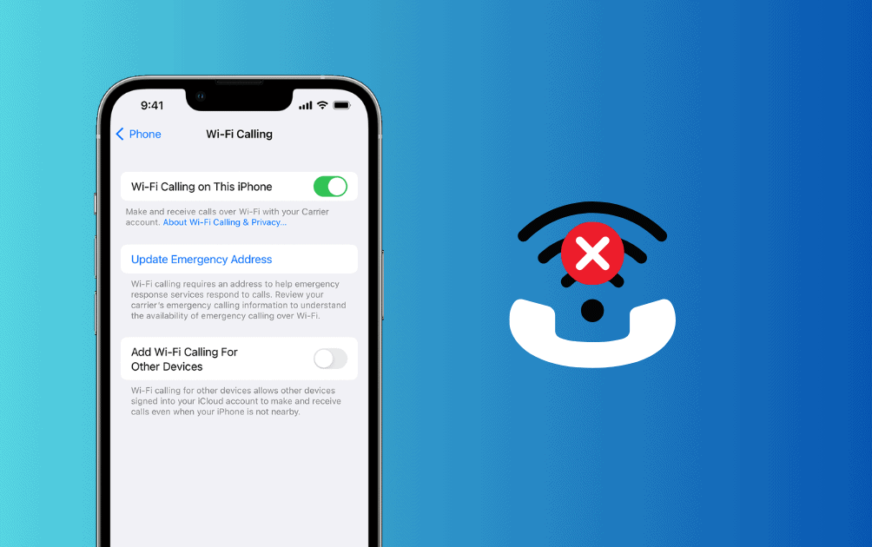Ne vous inquiétez pas si vous ne pouvez pas activer les appels Wi-Fi après la mise à jour vers iOS 17 – vous n’êtes pas seul. De nombreux utilisateurs sont bloqués à ce problème sur leurs iPhones. Si vous devez passer et recevoir à nouveau des appels rapidement, suivez ce court guide sur toutes les solutions possibles. Ils abordent les causes les plus probables de cette erreur. Consultez la liste ci-dessous!
Que faire si vous ne pouvez pas activer le Wi-Fi appeler iOS 17
Il existe plusieurs raisons possibles pour lesquelles vous ne pouvez pas activer les appels Wi-Fi après l’installation d’iOS 17, y compris les problèmes de mise à jour des logiciels et les problèmes de prestataires de services de transport. De même, vous avez peut-être accidentellement désactivé la fonction d’appel Wi-Fi.
Voici quelques étapes de dépannage efficaces lorsque l’appel Wi-Fi agit:
1. Désactiver le Wi-Fi, puis sur
Temps nécessaire: 5 minutes
Si votre appareil est compatible, mais vous ne pouvez pas accéder à l’appel Wi-Fi, vous devez désactiver la fonctionnalité, puis la réactiver à partir des paramètres. Cela pourrait aider à réinitialiser les problèmes mineurs. Voici où vous trouverez un appel Wi-Fi sur votre iPhone:
- Ouvrir Paramètres et aller au Téléphone App.
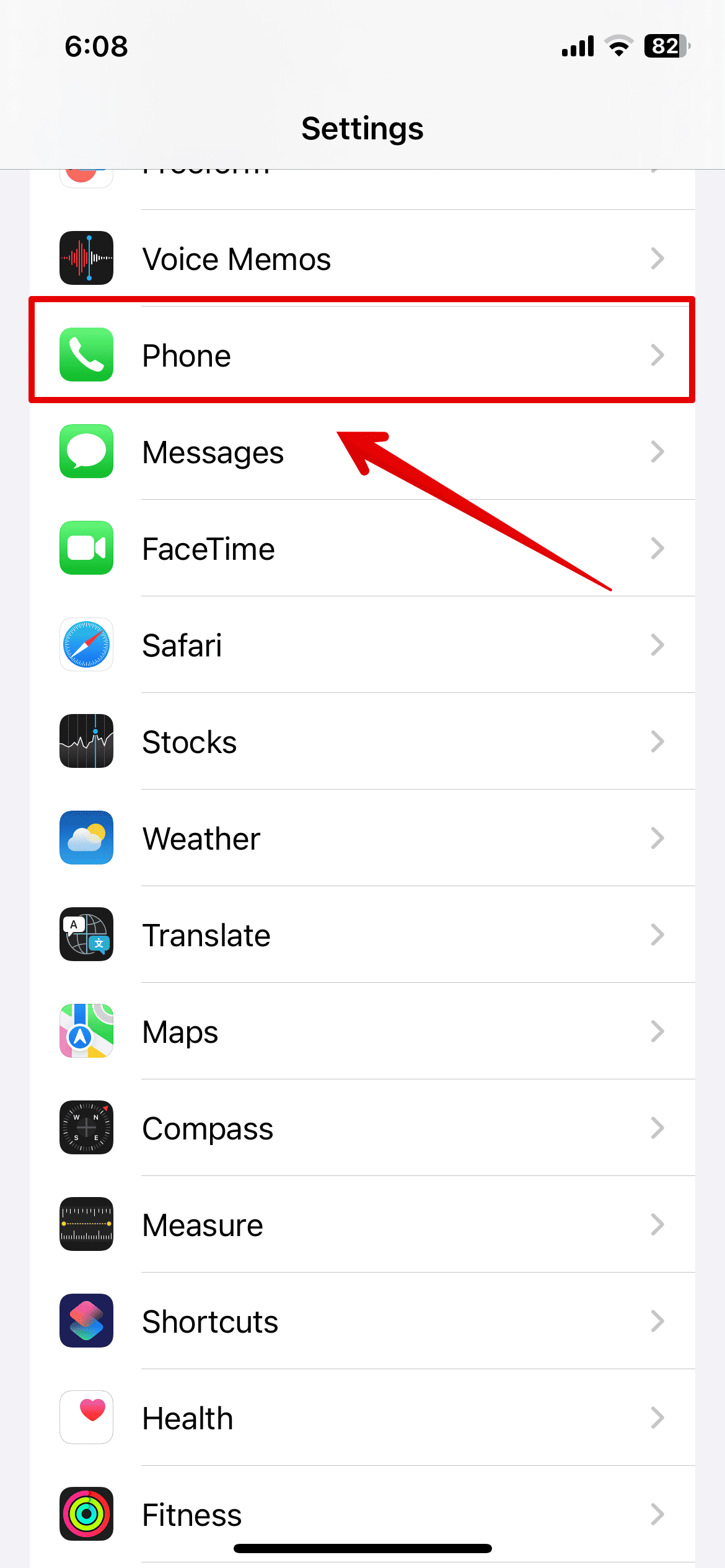
- Faites défiler vers le bas et vérifiez le Menu d’appels section.
- Éteindre Wi-Fi appelle sur cet iPhone si activé.
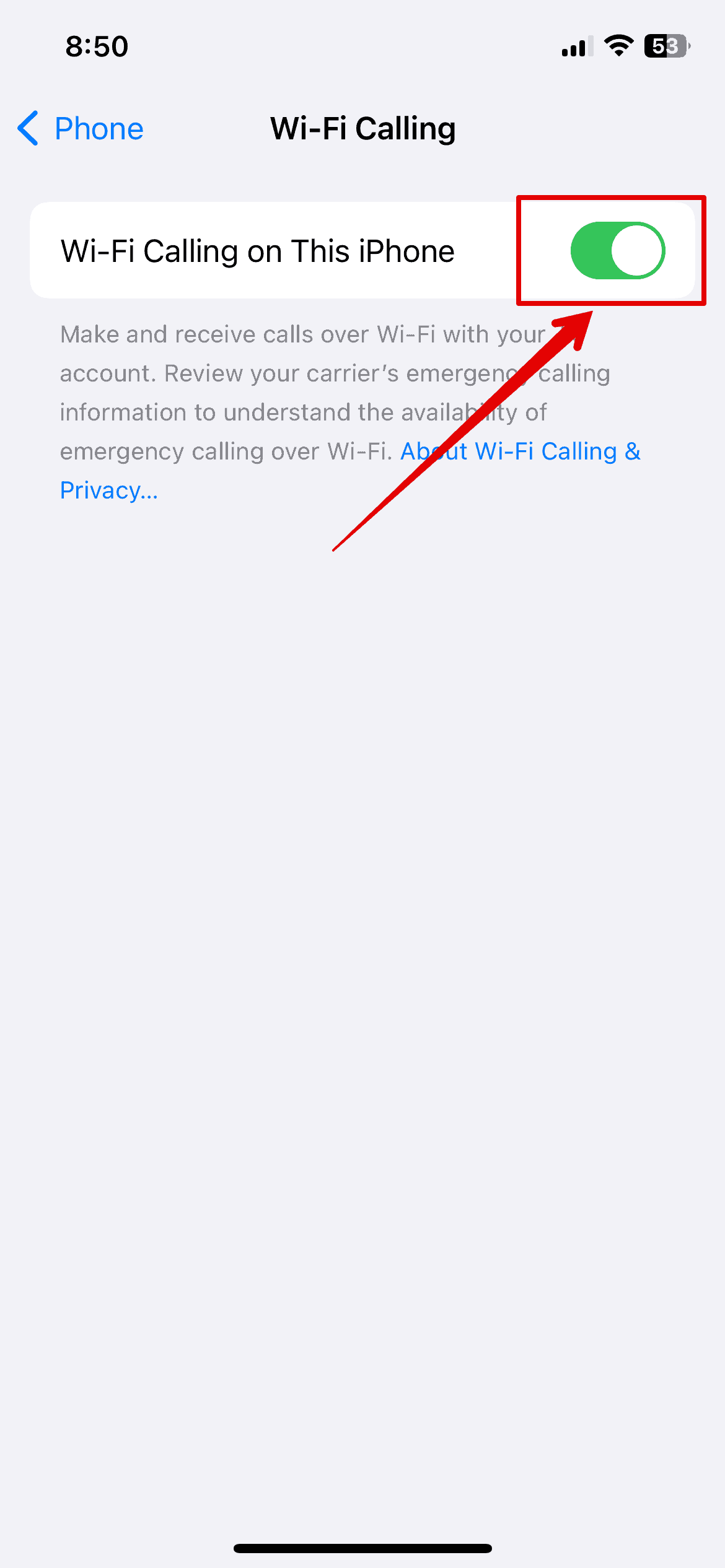
- Attendez quelques secondes avant de le retourner.
- Robinet Activer pour confirmer.
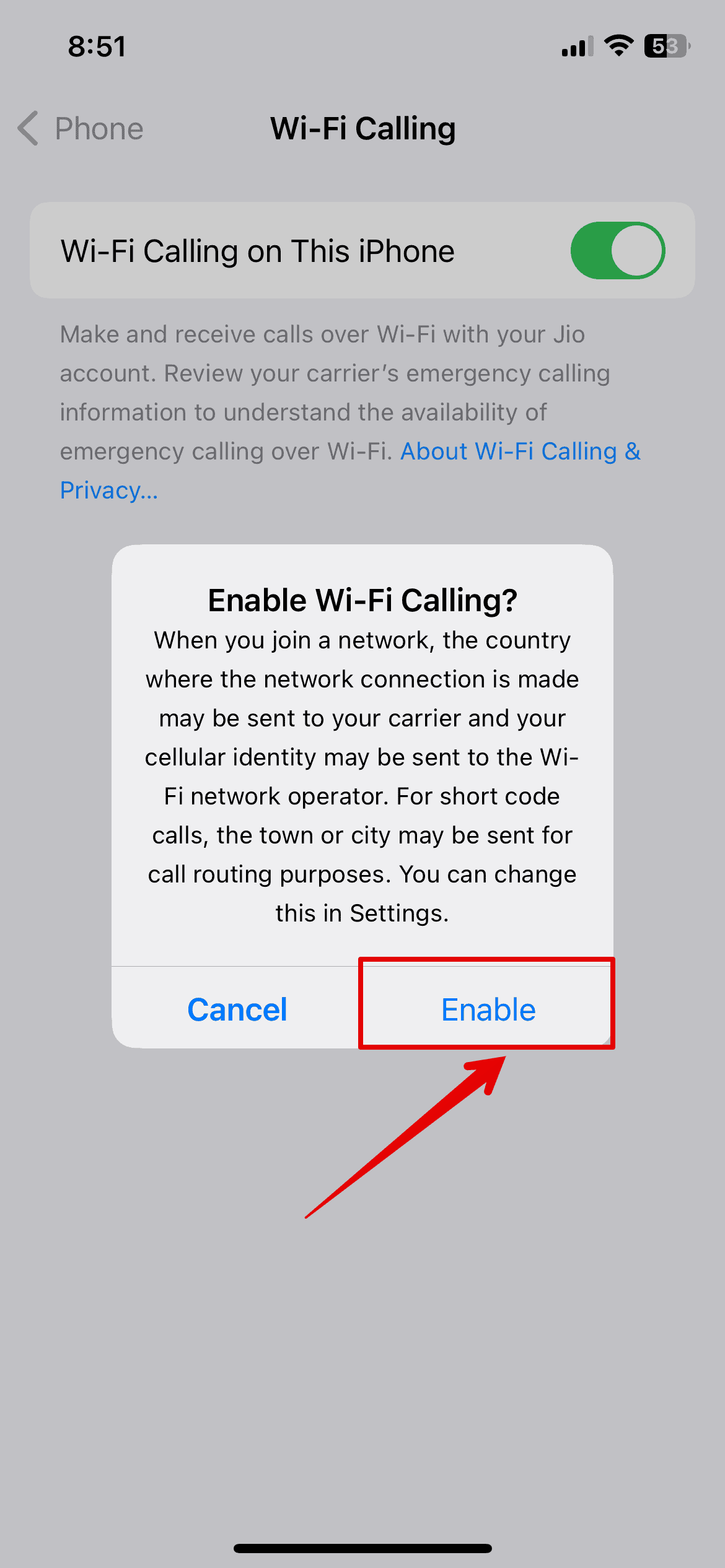
2. Redémarrez votre iPhone
Essayez un redémarrage simple de l’appareil si vous ne pouvez pas activer l’appel Wi-Fi après la mise à jour iOS 17. Le redémarrage de votre iPhone peut aider à réinitialiser ses paramètres réseau et à résoudre les problèmes logiciels temporaires qui peuvent vous empêcher d’autoriser les appels Wi-Fi. Ces étapes simples résolvent souvent les problèmes de connectivité et valent la peine d’être essayés.
- Appuyez et maintenez le Volume et Boutons latéraux sur votre iPhone.
- Libérez-le lorsque vous voyez le Curseur de mise hors tension à l’écran.
- Faites glisser le curseur vers la droite pour éteindre l’iPhone.
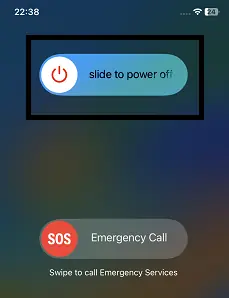
- Attendez quelques secondes avant de redémarrer l’appareil. Ensuite, essayez d’activer les appels Wi-Fi à partir des paramètres et voyez si cela fonctionne.
3. Vérifiez la compatibilité
Vérifiez si votre opérateur et votre modèle iPhone prennent en charge l’appel Wi-Fi; Sinon, vous ne pouvez pas activer cette fonctionnalité. Les utilisateurs d’iPhone des États-Unis et du Canada peuvent vérifier la liste d’Apple Prise en charge et fonctionnalités des opérateurs sans fil disponibles dans différentes régions. Bien sûr, vous pouvez également contacter votre opérateur pour les détails de compatibilité.
4. Allumez le mode avion puis éteint
Essayez d’activer le mode avion pendant quelques secondes, puis de le remettre. Cela résout les problèmes de connectivité en réinitialisant les paramètres de votre réseau. C’est aussi une bonne astuce lors du dépannage dans les zones avec un signal faible ou sans signalisation.
- Faites glisser vers le bas du coin supérieur droit de l’écran pour ouvrir Centre de contrôle.
- Appuyez sur l’icône de l’avion pour activer Mode avion.

- Attendez quelques secondes avant de désactiver Mode avion.
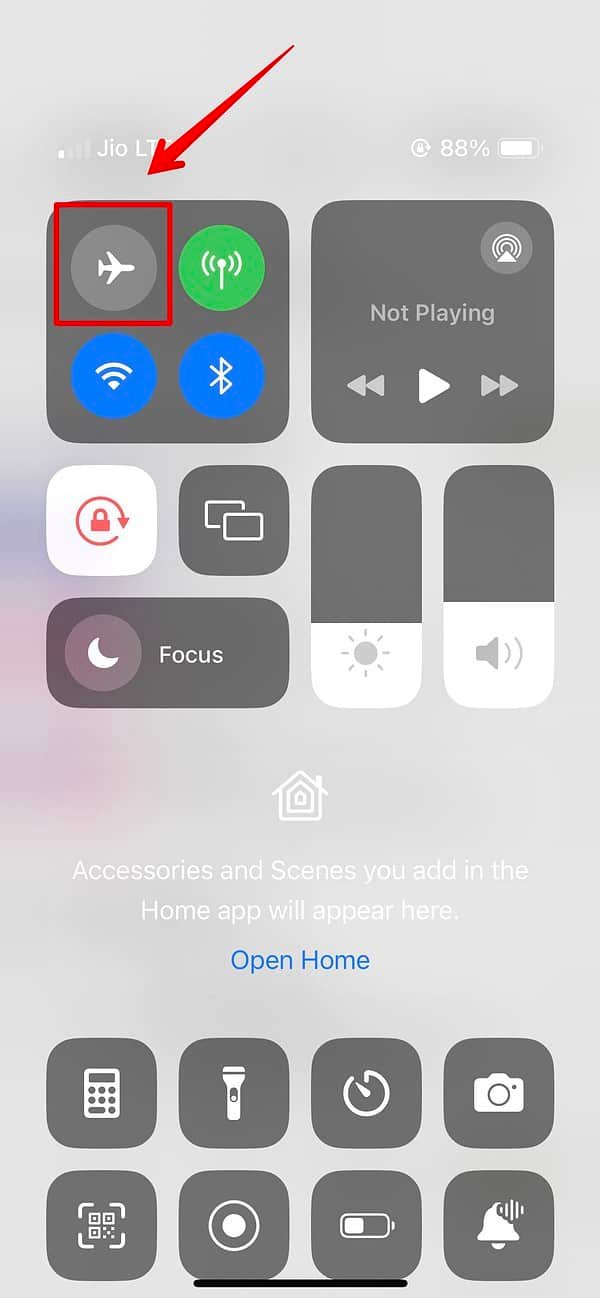
- Il peut prendre un certain temps pour obtenir un service cellulaire – vous pouvez redémarrer votre iPhone et vérifier Appel Wi-Fi.
5. Connectez-vous à un autre réseau Wi-Fi
L’appel Wi-Fi pourrait agir en raison d’une mauvaise connectivité Internet. Soit votre FAI bloque involontairement les réseaux et les ports d’Apple, soit votre réseau est en baisse. Essayez d’abord de redémarrer votre routeur. Si cela ne fonctionne pas, passez à d’autres réseaux de données Wi-Fi et cellulaire pendant le dépannage.
6. Réinitialiser les paramètres du réseau
Avant d’aller de l’avant avec le contact de votre fournisseur de services de transporteur, réinitialisez les paramètres réseau sur votre iPhone. Ne vous inquiétez pas – il ne supprime pas les données sur votre appareil.
- Ouvrir Paramètres et aller à Général.
- Faites défiler vers le bas et appuyez sur Transférer ou réinitialiser l’iPhone.
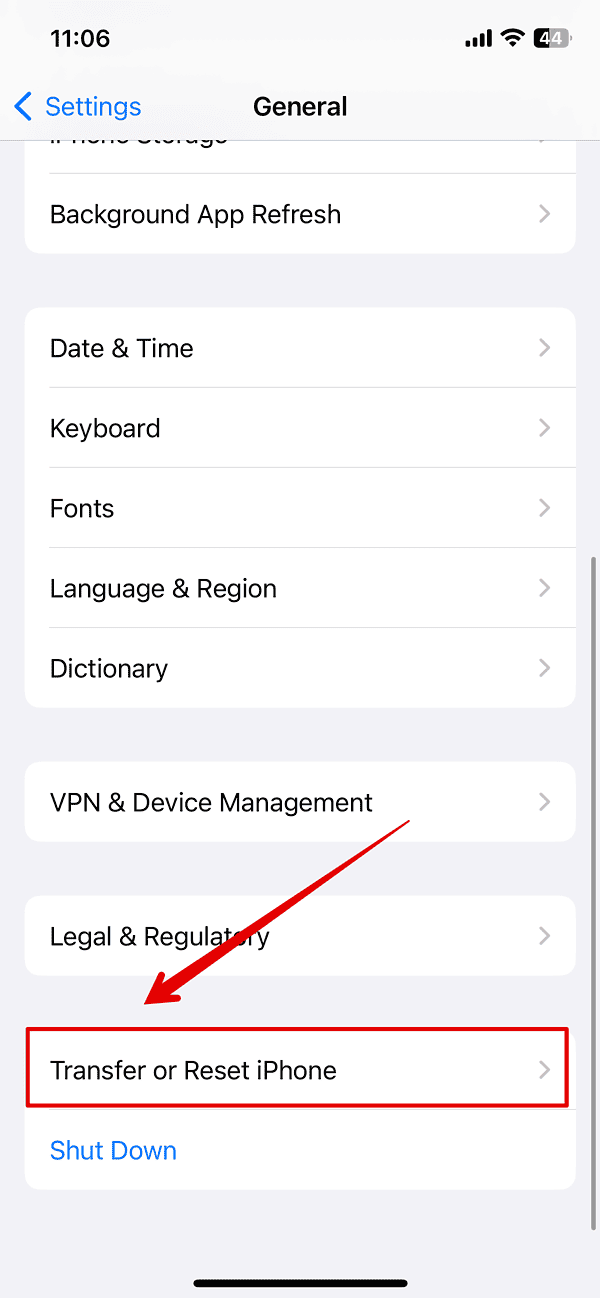
- Sélectionner Réinitialiser en bas.
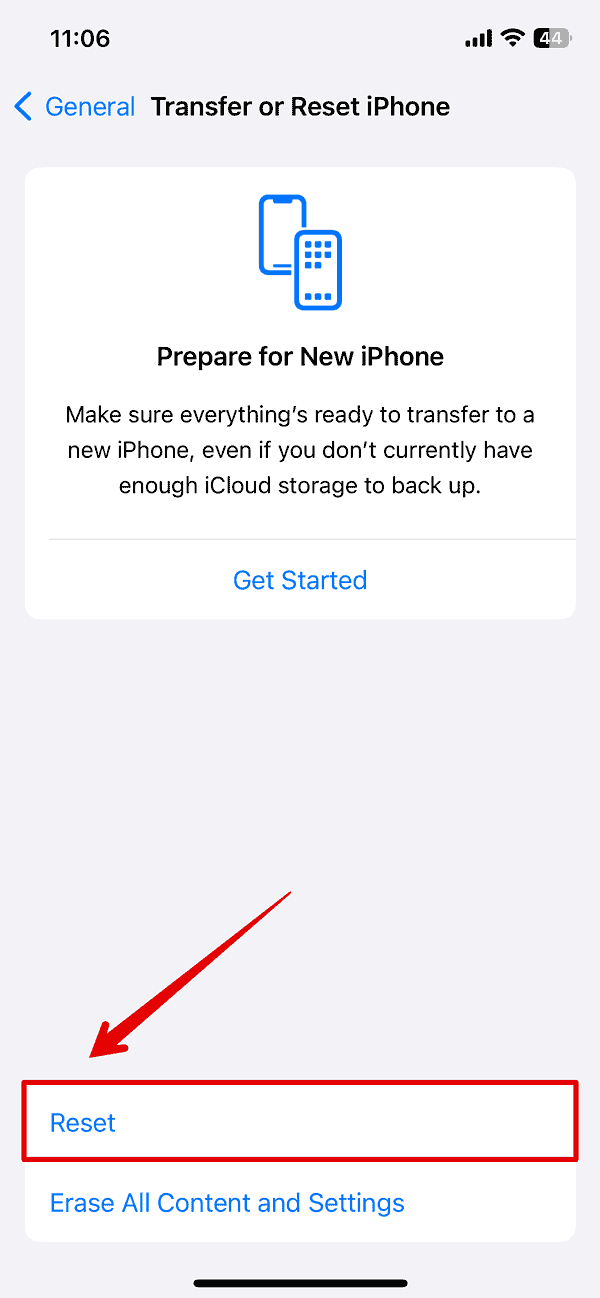
- Sélectionner Réinitialiser les paramètres du réseau de la liste des options.
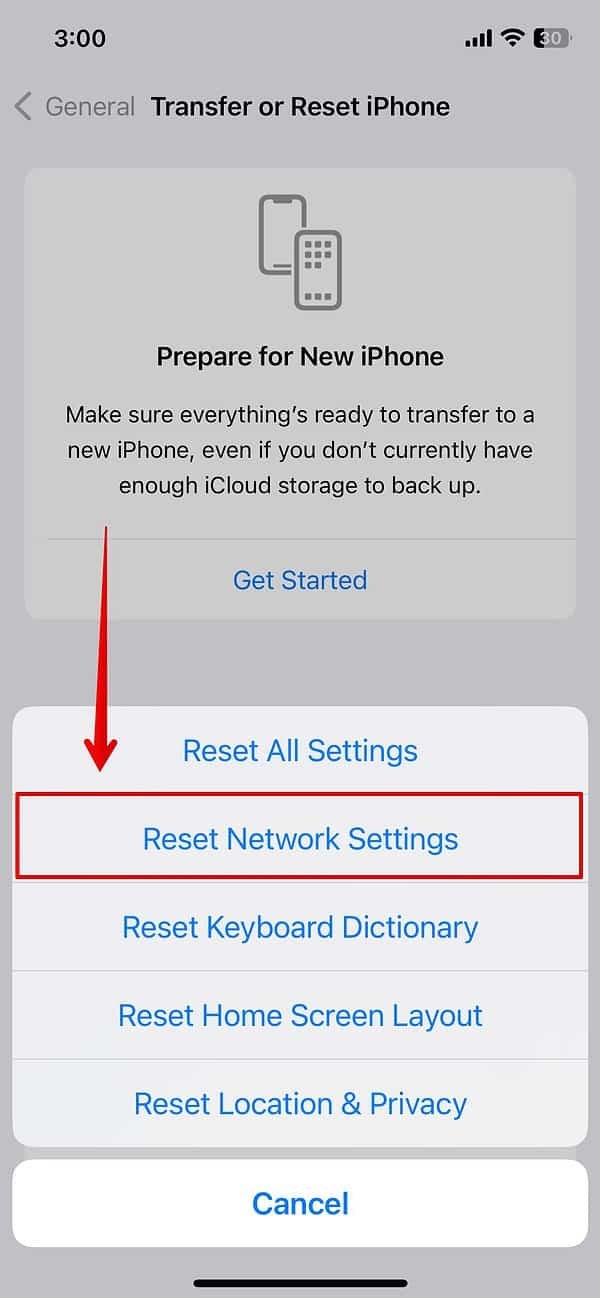
- Entrez le mot de passe de votre appareil pour continuer le processus.
- Ensuite, appuyez sur Réinitialiser les paramètres du réseau encore pour confirmer.
Cela pourrait prendre quelques minutes pour terminer. Maintenant, vérifiez la fonction d’appel Wi-Fi et essayez de contacter vos amis ou votre famille.
7. Contactez votre opérateur
Il est important de comprendre que votre fournisseur de services de transporteur contrôle les réseaux que vous utilisez sur les appels Wi-Fi. Apple ne peut pas interférer avec les réseaux tiers. Contactez votre opérateur et déposez un rapport si vous avez eu des problèmes avec les appels Wi-Fi, et d’autres fonctions similaires, avant même de mettre à jour iOS 17.